win11 无法找到音频设备 Win11电脑无法发出声音的解决方法
更新时间:2024-06-08 08:42:08作者:xiaoliu
Win11操作系统是微软最新发布的操作系统版本,但是很多用户在使用过程中遇到了无法找到音频设备的问题,导致电脑无法发出声音,这种情况可能是由于驱动程序问题、硬件故障等原因引起的。针对这个问题,用户可以尝试更新音频驱动程序、检查音频设备是否连接正常、重启电脑等方法来解决。希望这些解决方法能够帮助到遇到这个问题的用户。
Win11无法找到音频输出设备解决方法
1. “开始”搜索“设备管理器”,展开“系统设备”。
2. 找到“英特尔(R)智音技术音频控制器”右键点击“更新驱动程序”。
3. 点击第二个“浏览我的计算机以查找驱动程序软件”。
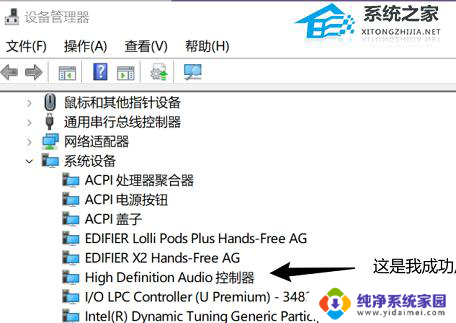
4. 点击“让我从计算机上的可用驱动程序列表中选取”。
5. 把“显示兼容硬件”前面的钩子✓去掉。
6. 在“厂商”栏里点击“Microsoft”,右边“型号”栏里点击“High Defintion Audio 控制器”,然后就可以听到声音。
以上是关于Win11无法找到音频设备的全部内容,如果您遇到这种情况,您可以按照以上方法进行解决,希望这些方法能对您有所帮助。
win11 无法找到音频设备 Win11电脑无法发出声音的解决方法相关教程
- 升级win11无法找到声音输出设备 Win11声音设置中找不到输出设备的解决办法
- 惠普win11声音无法找到输出设备 惠普笔记本电脑麦克风无法找到输入设备解决方法
- win11找不到音频设备怎么办 win11麦克风无法录音解决办法
- win11音频输入输出设备没了 Win11找不到声音输出设备怎么办
- win11前置面板音频没有声音 Win11没有声音的解决方法
- win11电脑无法找到输出设备怎么办 win11找不到输出设备怎么办
- windows11电脑找不到wifi Win11电脑WiFi无法搜索到网络解决方法
- win11hdmi音频输出设置 Win11更改声音输出设备的步骤
- win11默认声音输出设备 Win11如何更改默认声音输出播放设备
- win11audio无法启动 Win11音频服务未启动解决方法
- win11如何关闭协议版本6 ( tcp/ipv6 ) IPv6如何关闭
- win11实时防护自动开启 Win11实时保护老是自动开启的处理方式
- win11如何设置网页为默认主页 电脑浏览器主页设置教程
- win11一个屏幕分四个屏幕怎么办 笔记本如何分屏设置
- win11删除本地账户登录密码 Windows11删除账户密码步骤
- win11任务栏上图标大小 win11任务栏图标大小调整方法